PC용 아카펠라 앱은 가수와 음악가가 아카펠라 비디오를 생성할 수 있는 쉽고 창의적인 방법을 제공합니다. 하지만 솔직히 말해서 안드로이드나 아이폰 시스템에 비해 컴퓨터에는 옵션이 그리 많지 않습니다. 안드로이드용 윈도우 하위 시스템을 사용하여 윈도우 11에서 안드로이드 앱을 에뮬레이션할 수 있지만 이는 여전히 비교적 새로운 개념입니다. 실제로 대부분의 사용자는 아직 PC에 윈도우 11을 설치하지 않았습니다. 따라서 가장 좋은 방법은 안드로이드 플레이스토어에서 컴퓨터용 아카펠라 앱을 실행하는 데 도움이 되는 타사 에뮬레이터 프로그램을 설치하는 것입니다. 이것이 오늘 이 글이 논의할 내용입니다.
1부. PC(윈도우 & 맥)에서 아카펠라 앱을 사용하는 방법 3가지
이 파트에서는 플레이스토어에서 무료 아카펠라 생성기를 설치하는 데 도움이 되는 세 가지 PC용 안드로이드 에뮬레이터에 대해 알아봅니다 . 시작하자!
녹스 앱플레이어
녹스 플레이어는 윈도우 10/7/8에서 원활하게 실행되는 강력한 안드로이드 에뮬레이터입니다. 이 프로그램은 숨겨진 비용이나 불필요한 구독 없이 무료로 설치할 수 있습니다. 컴퓨터에 설치하면 PC에 거의 모든 APK를 설치하고 더 큰 화면에서 안드로이드 환경을 즐길 수 있습니다. 예를 들어 사용자는 아스팔트8 및 클래시오브클랜과 같은 고급 게임을 품질 저하 없이 실행할 수 있습니다. 더 좋은 점은 브라우저에서 직접 다운로드를 지원한다는 것입니다.
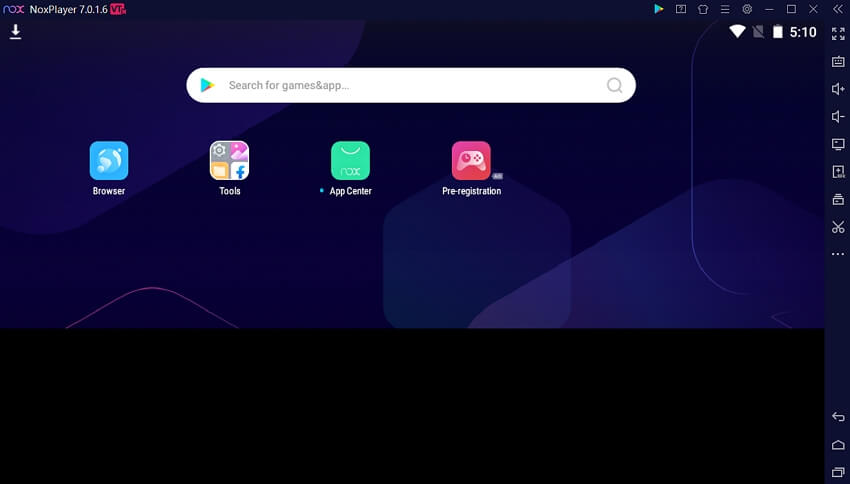
녹스 앱플레이어로 PC용 아카펠라 소프트웨어를 얻는 방법은 다음과 같습니다 .
1단계: PC에 녹스 플레이어를 다운로드하여 설치하세요. 설치 패키지가 중요하다는 점에 유의하세요. 그래서 잠시 기다려야합니다.
2단계: 설치 프로세스가 성공적으로 완료되면 시작을 클릭하여 프로그램을 시작합니다.
3단계: 그런 다음 녹스 브라우저를 열고 설치하려는 안드로이드 APK를 검색하세요. 또는 플레이 스토어 아이콘을 클릭하여 구글플레이 계정에 로그인하고 앱을 검색하세요.
4단계: 마지막으로 PC용 아카펠라 앱을 설치한 후 열고 아카펠라 동영상을 생성하세요. 쉬운 방법이지 않나요?
MEmu 에뮬레이터
MEmu 에뮬레이터는 또 다른 뛰어난 PC용 안드로이드 에뮬레이터입니다. 녹스 플레이어와 마찬가지로 가입이나 등록이 필요하지 않은 오픈 소스 프로그램입니다. MEmu를 사용하면 광범위한 컴퓨터 시스템 구성 덕분에 사용자가 PC에서 수백만 개의 안드로이드 앱을 실행할 수 있습니다. 게이머라면 매크로 키, 사용자 정의 가능한 키 매핑, 작동 녹화기 등과 같은 수많은 유용한 기능을 통해 원활한 게임 경험을 즐길 수 있습니다. MEmu 에뮬레이터의 경우 10/10입니다.
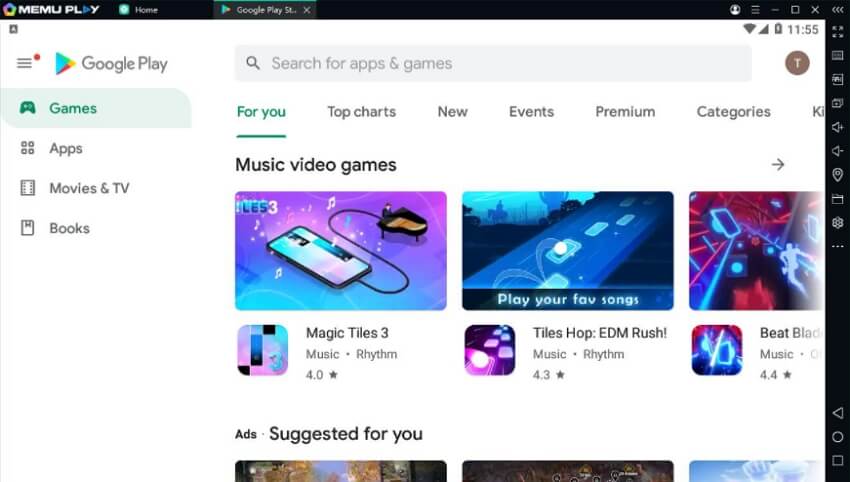
MEmu 에뮬레이터를 사용하여 PC에 안드로이드 아카펠라 앱을 설치하려면 다음 단계를 따르세요.
1단계: PC에 MEmu 에뮬레이터를 다운로드하여 설치합니다.
2단계: "바로 시작"을 클릭하여 소프트웨어를 실행하고 설치하려는 PC용 아카펠라 앱을 검색하세요. 예상대로 APK를 다운로드하거나 플레이 스토어 계정에서 직접 설치할 수 있습니다.
3단계: 안드로이드 앱이 성공적으로 설치된 후 MEmu 에뮬레이터에서 앱을 실행하고 아카펠라 동영상 제작을 즐겨보세요.
블루스택 에뮬레이터
어떤 사람들은 우리가 마지막을 위해 최선을 다했다고 말할 것입니다. 그 이유는 블루스택이 오늘날 가장 널리 사용되는 PC용 안드로이드 에뮬레이터이기 때문입니다. 설치 및 사용은 완전 무료이며 UI는 설명이 필요하지 않습니다. 즉, 블루스택을 사용하면 PC에서 모든 안드로이드 게임을 빠르고 원활하게 플레이할 수 있습니다. 여기에서 사용자는 플레이 스토어에서 게임을 직접 설치하거나 크롬에서 APK를 다운로드할 수 있습니다. 블루스택에는 사용자 정의 가능한 다양한 키보드 단축키도 있어 게임 세션을 더욱 쉽게 만들어줍니다. 물론 가입도 필요하지 않습니다.
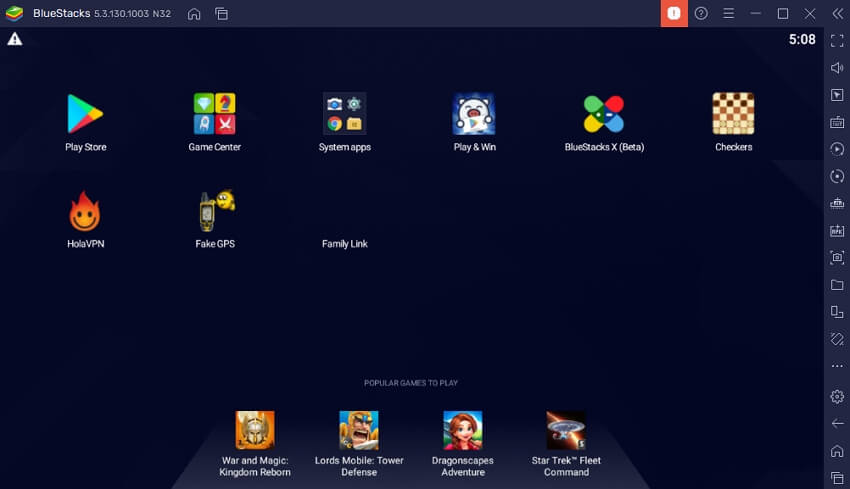
블루스택을 사용하여 PC에서 안드로이드 APK를 실행하려면 다음 단계를 따르세요.
1단계: 공식 웹사이트에서 PC에 블루스택을 다운로드하여 설치합니다. 설치 프로세스는 몇 초 정도 걸릴 수 있습니다.
2단계: 그런 다음 플레이 스토어를 탭하여 로그인하고 PC용 안드로이드 아카펠라 앱을 검색하세요. 또는 블루스택에서 브라우저를 실행하고 APK 파일을 다운로드하세요.
3단계: 앱 설치 후 블루스택 홈페이지로 이동하여 클릭하여 실행합니다. 이제 아카펠라 비디오를 만들고 친구 및 가족과 공유하세요.
전문가 팁: PC에 설치할 최고의 안드로이드 아카펠라 앱에 대해 아직도 혼란스러워하고 있으신가요? 안드로이드용 최고의 아카펠라 앱 4개에 대한 리뷰를 읽고 하나를 선택하세요.
2부. 아이폰/안드로이드/맥/윈도우/리눅스에서 온라인으로 아카펠라 만들기
지금까지는 PC에서 안드로이드 앱을 실행하는 데 아무런 문제가 없어야 합니다. 그러나 듣기에는 좋지만 몇 가지 과제가 있습니다. 첫째, 위에 나열된 안드로이드 에뮬레이터에는 중요한 설치 패키지가 함께 제공됩니다. 즉, 이러한 프로그램 중 하나를 설치하려면 PC에 충분한 저장 공간을 확보해야 합니다. 또한, 특히 고급 PC를 사용하지 않는 경우에는 작업이 그다지 원활하지 않다는 것을 알게 될 것입니다.
따라서 안전을 위해 모바일이나 컴퓨터에서 웹 브라우저를 실행하고 온라인 유니컨버터 아카펠라 생성기를 사용하여 보컬이나 악기를 생성하세요. 이 아카펠라 생성기는 쉽고 무료로 사용할 수 있습니다. 보컬과 악기를 만들기 위해 어디에든 가입하거나 구독할 필요도 없습니다. 이 앱은 MP4, MOV, MTS, 3GP, MP3, FLAC 등을 포함한 모든 비디오 및 오디오 형식을 지원합니다. 그리고 음성 파일을 추출한 후 프로그램을 사용하여 녹화된 영상의 배경음악으로 적용해보세요.
다음은 온라인 유니컨버터 음성 제거기로 아카펠라를 수행하는 방법 입니다.
1단계: 보컬 제거기를 실행하고 파일을 업로드합니다.
웹 브라우저에서 온라인 유니컨버터 음성 제거기를 실행한 다음 비디오/오디오 파일을 UI에 끌어다 놓습니다. 또 다른 방법은 파일 선택을 눌러 음성 제거 도구에서 로컬 비디오 또는 오디오 파일을 여는 것입니다.
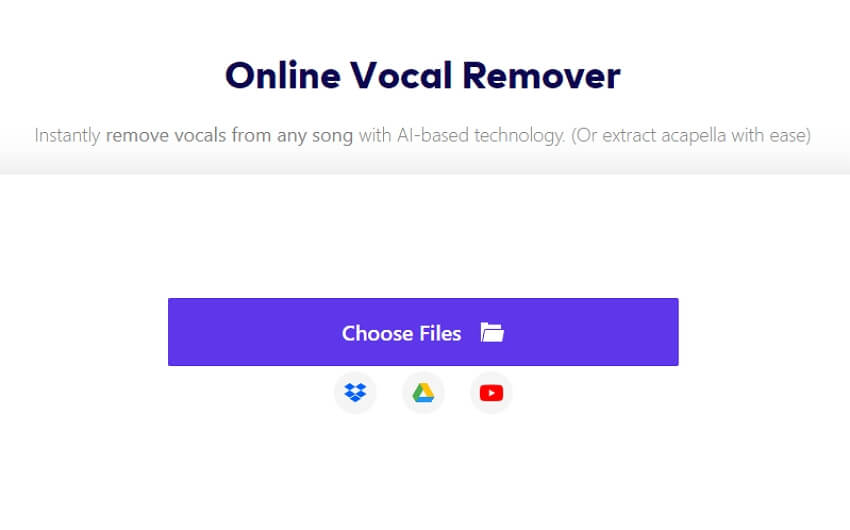
2단계: 악기와 보컬을 분리합니다.
파일을 업로드한 직후 온라인 유니컨버터는 악기에서 보컬을 분리하기 시작합니다. AI 기반 시스템은 속도가 빠르고 무손실 품질로 오디오를 추출합니다.
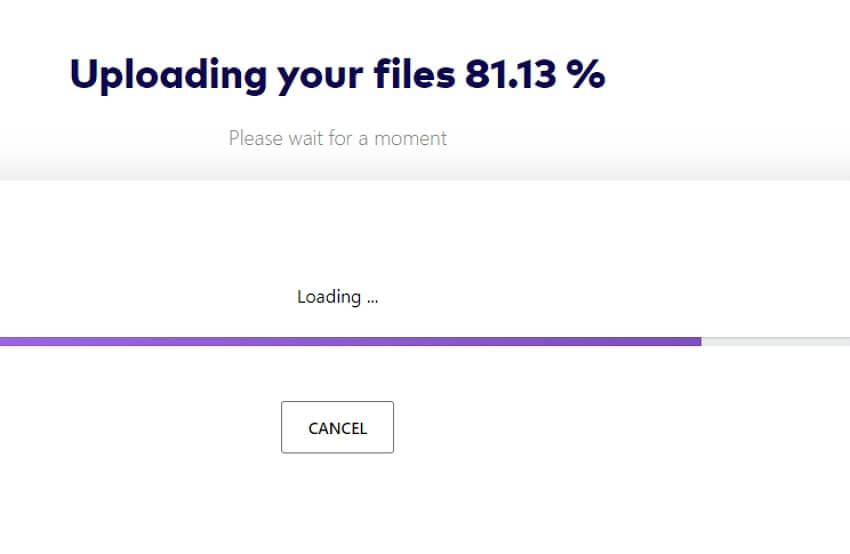
3단계: 음성을 다운로드하고 즐기세요.
오디오를 성공적으로 추출하면 각 트랙 옆에 재생 아이콘이 있는 보컬 및 악기 트랙이 표시됩니다. 다운로드를 눌러 로컬 저장소에 저장하기 전에 오디오를 미리 보려면 클릭하세요.
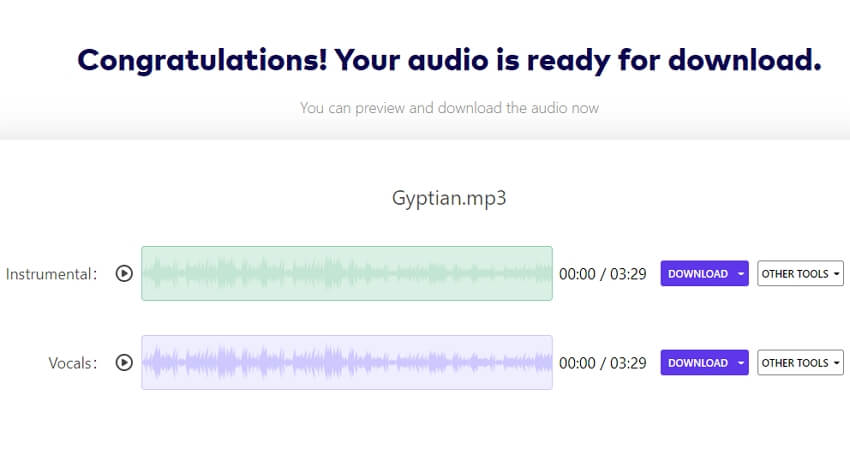
또 다른 팁: 온라인에서 보컬을 추출한 후 휴대폰 카메라를 사용하여 가사에 맞춰 노래하는 모습을 녹음하세요. 그런 다음 온라인 유니컨버터 비디오 약음기를 사용하여 다운로드한 보컬을 비디오 배경에 적용하기 전에 비디오를 음소거하여 배경 오디오를 제거하십시오 .
결론
이것이 PC에서 손쉽게 아카펠라를 만드는 방법 입니다. 위의 안드로이드 에뮬레이터 중 하나를 설치하고 작업에 적합한 아카펠라 앱을 받으세요. 하지만 프로세스가 느려질 수 있으므로 온라인 아카펠라 메이커를 사용하여 모든 장치에서 아카펠라 동영상을 만드는 것이 좋습니다. 무료이며 사용이 간편하고 플랫폼 간 호환성을 제공합니다. 어느 쪽이든, 재미있게 보내세요!








